ทีวีซัมซุงเชื่อมต่ออินเทอร์เน็ต วิธีเชื่อมต่ออินเทอร์เน็ตกับทีวี Samsung, อะแดปเตอร์ Wi-Fi
แนวคิดในการรวมอินเทอร์เน็ตเข้ากับโทรทัศน์สมัยใหม่ไม่ใช่เรื่องใหม่ ในบทความนี้ ผมจะบอกคุณถึงวิธีเชื่อมต่อ Smart TV กับ ซัมซุงทีวีผ่าน Wi-Fi และผ่านสาย LAN ตลอดจนค้นหาวิธีการทำงานในกรณีที่ได้รับการอภัยโทษเมื่อเชื่อมต่อและวิธีอัปเดตเฟิร์มแวร์บน Samsung Smart TV
- วิธีเชื่อมต่อทีวีกับอินเทอร์เน็ต
- การเชื่อมต่อแบบไร้สายผ่าน Wi-Fi
- เชื่อมต่อผ่านสาย LAN
- TB ไม่เชื่อมต่ออินเทอร์เน็ต: มีปัญหากับเครือข่าย
- อัพเดตเฟิร์มแวร์ Samsung Smartโทรทัศน์
แยกเชื่อมต่อสมาร์ททีวีกับ SAMSUNG TV กับอินเทอร์เน็ต
Samsung Smart TV สามารถเชื่อมต่อด้วยสายเคเบิล RJ-45 หรือ Wi-Fi
Perevaga merezhі - tse vіdsutnіst zayvih ลูกดอก มากถึง ทวิสั้น การเชื่อมต่อแบบใช้สายคุณสามารถเห็นความเป็นไปได้ของการขัดจังหวะภาพยนตร์ที่คุณประหลาดใจผ่านตาข่าย สาเหตุที่ไม่เพียงแต่ความเร็วของอินเทอร์เน็ตต่ำเท่านั้น แต่ยังรวมถึงความแตกต่างระหว่างทีวีและเราเตอร์ด้วย
การเชื่อมต่อทีวีกับอินเทอร์เน็ตด้วยเครื่องวัด WI-FI
ทีวีบางรุ่นสามารถปลุกโมดูล Wi-Fi ได้ แต่หากไม่เป็นเช่นนั้น คุณต้องซื้ออะแดปเตอร์ ปาดตาข่าย Samsung-WIS12ABGNX และเชื่อมต่อโยคะกับไฟล์ .
นลัชตูวันยา อินเตอร์เน็ตไร้สาย Samsung Smart TV อาจกำลังดำเนินการอยู่ แต่คุณมีเครือข่าย Wi-Fi ที่สามารถเข้าถึงอินเทอร์เน็ตได้แล้ว
ในโทรทัศน์จนถึงปี 2012 จำเป็นต้องระบุประเภทของสายเคเบิลด้วยตนเอง: โผหรือไม่มีโผ (เมเรจ่า - เชือกผูก - ประเภทของเชือก: สายเคเบิลหรือไม่มีลูกดอก)
ขั้นแรก เชื่อมต่อ Smart TV กับอินเทอร์เน็ต คุณต้องตรวจสอบและติดตั้งในวิธีต่างๆ โดยอัตโนมัติและลบที่อยู่ IP และ DNS โดยอัตโนมัติ ไปที่เมนูเลือกแท็บ "Merezha" - "Stand merezhі" - คลิกที่ปุ่ม "ตั้งค่า IP"
สำคัญ: ขออภัย ที่อยู่ IP สำหรับ Samsung Smart TV และ DNS ถูกตั้งค่าเป็น "ลบโดยอัตโนมัติ"
เปิด "Merezha" อีกครั้ง เลือกแท็บ "การตั้งค่า Merezha" ก่อนที่จะกดปุ่ม "เริ่ม" ให้สลับไปที่ความจริงที่ว่าเราเตอร์ถูกทำเครื่องหมายและ bezdrotove z'ednannyaอย่างแข็งขัน
Samsung Smart TV ค้นหาและแสดงเครือข่าย Wi-Fi ที่พร้อมใช้งาน เลือกจุดเชื่อมต่อแล้วกด "ต้าหลี่"
จากนั้นจึงจำเป็นต้องระบุรหัสความปลอดภัยในเครือข่ายซึ่งติดตั้งอยู่ในเราเตอร์
หากทุกอย่างได้รับการตั้งค่าอย่างถูกต้อง คุณจะเชื่อมต่อกับอินเทอร์เน็ตโดยไม่ต้องเชื่อมต่อ และทีวีจะเชื่อมต่อกับอินเทอร์เน็ต
การเชื่อมต่อ SAMSUNG SMART TV กับอินเทอร์เน็ตผ่านสาย LAN
การเชื่อมต่อ Samsung Smart TV กับอินเทอร์เน็ตผ่านสายเคเบิลไม่สามารถเรียกได้ว่าสะดวกกว่าผ่านการดึงสาย และยังมีสัญญาณรบกวนวิดีโอน้อยลงผ่านสัญญาณที่ไม่เสถียร เช่น เครือข่าย Wi-Fi ไร้สาย
หากต้องการเชื่อมต่อทีวีกับอินเทอร์เน็ต ให้เชื่อมต่อ yoga สายอีเธอร์เน็ตจากเราเตอร์
Bazhano เชื่อมต่อทีวีกับอินเทอร์เน็ตด้วยสายเคเบิลผ่านเราเตอร์และไม่ใช่กับสายเคเบิลของผู้ให้บริการทีวีโดยตรง เนื่องจากผู้ให้บริการอินเทอร์เน็ตชนะ ประเภทต่างๆการเชื่อมต่อและไม่ใช่กลิ่นเหม็นทั้งหมดของ Smart TV ของเรา
สำหรับโทรทัศน์รุ่นต่างๆ จนถึงปี 2012 ฉันจะต้องปรับประเภทการเชื่อมต่อด้วยสายเคเบิลด้วยตนเอง: "Merezha" - "Setting the mesh" - "Merezhі type - Cable" สำหรับทีวีรุ่นใหม่ หลังจากเชื่อมต่อกับสาย LAN แล้ว ประเภทของการเชื่อมต่อ Smart TV ที่ต้องการกับอินเทอร์เน็ตจะถูกเลือกโดยอัตโนมัติ
หลังจากเชื่อมต่อสำเร็จแล้ว ให้กดปุ่ม obre ตอนนี้ Axis i ทุกคนเข้าถึงอินเทอร์เน็ตได้แล้ว
ทีวีไม่เชื่อมต่อกับอินเทอร์เน็ต
สาเหตุที่ทีวีไม่เชื่อมต่ออินเทอร์เน็ตอาจแตกต่างกันไป พวกเขาอยู่ต่อหน้าพวกเขา: การเชื่อมต่อและการปรับ Smart TV ที่ไม่ถูกต้อง, การปรับเราเตอร์, ปัญหาที่ด้านข้างของผู้ให้บริการ
ลองดูวิธีแก้ปัญหาที่หลากหลายที่สุด ส่วนใหญ่มีเพียงพอสำหรับการเชื่อมต่อทีวีกับอินเทอร์เน็ตที่ประสบความสำเร็จ
- เลือกเครือข่าย Wi-Fi อื่น — ไปที่ตั้งค่าการเชื่อมต่อและระบุความจำเป็นในการเชื่อมต่อไร้สาย
- แนะนำตัวไม่ถูก รหัสผ่าน wifi— ป้อนรหัสความปลอดภัยที่ถูกต้อง
- เปลี่ยนสิ่งที่รวมอยู่ในเราเตอร์ DHCP (การกำหนดค่าโหนดเครือข่ายแบบไดนามิก) และสิ่งที่ตั้งค่าในการตั้งค่า Smart TV ลบ IP และ DNS โดยอัตโนมัติ ที่ทีวี เปิดเมนู "Merezha" - "Stand merezhі" - "Set IP" - IP และ DNS จะถูกลบออกโดยอัตโนมัติ
- ในกรณีที่ DHCP ทำงานไม่ถูกต้อง ให้เปิดในเราเตอร์ ไปที่เมนู Smart TV - "Merezha" - แท็บ "Stand merezhі" - "Set IP" เลือก "ตั้งค่าอัตโนมัติ" สำหรับ IP และ DNS เลือก "ป้อนด้วยตนเอง" ระบุพารามิเตอร์ของเครือข่ายที่ใช้กับเราเตอร์ของคุณ เช่น
- ที่อยู่ IP: 192.168.1.2
- รูปแบบการแบ่งส่วน: 255.255.255.0
- เกตเวย์: 192.168.1.1
- DNS: 192.168.1.1
- ซอฟต์แวร์zbіyและให้อภัยสำหรับทีวี Samsung - อัปเดตเฟิร์มแวร์
อัปเดตเฟิร์มแวร์บน SAMSUNG SMART TV
อัปเดตสำหรับ SAMSUNG SMART TV F SERIES (รุ่น 2013) ผ่าน USB
ทีวีในซีรีส์ F (2013) มีรายการเมนูรายวันที่ใช้กับรุ่นเก่า
- ไปที่เว็บไซต์ Samsung เปิดกล่องแจกจ่ายและดาวน์โหลดเฟิร์มแวร์สำหรับทีวีของคุณ
- ฟอร์แมตแฟลชไดรฟ์ด้วยระบบ FAT32
- ดาวน์โหลดไฟล์และแตกไฟล์โดยกด Extract เชื่อมต่อการติดตั้งที่เสร็จสมบูรณ์
- เชื่อมต่อแฟลชไดรฟ์ที่มีเฟิร์มแวร์เข้ากับช่องเสียบทีวีที่มีการเขียน USB HDD ถ้าไม่เช่นนั้น ให้ใช้พอร์ต USB อื่นเพื่อเพิ่มความเร็ว
- เปิด "อัปเดต" เลือก "อัปเดตซอฟต์แวร์" - "อัปเดตพร้อมกัน" ด็อคการติดตั้งเฟิร์มแวร์ใหม่ให้เสร็จสิ้น
เฟิร์มแวร์ SAMSUNG SMART TV ผ่านอินเทอร์เน็ต
หากต้องการอัปเดตเฟิร์มแวร์ผ่านอินเทอร์เน็ต ให้เปิดเมนู "อัปเดต" - แท็บ "อัปเดตเฟิร์มแวร์" - เลือก "โดยเร็วที่สุด" การเชื่อมต่อทีวีกับเซิร์ฟเวอร์ด้วยเฟิร์มแวร์
คุณชนะได้อย่างไร รุ่นที่เหลือ. เมื่อการอัปเดตแสดงขึ้น คุณจะได้รับแจ้งให้อัปเดต จากนั้นกดปุ่ม "ตกลง"
สิ่งสำคัญ! ไม่สามารถเปิดทีวีในเต้ารับไฟฟ้าได้ตลอดเวลาระหว่างการอัพเดตเฟิร์มแวร์
ตกอยู่ภายใต้การครอบครองแทน สาเหตุที่ Samsung TV ไม่เชื่อมต่ออินเทอร์เน็ตอาจแตกต่างกันไป ปัญหาทั่วไปคือการกระจายตัวของ ซอฟต์แวร์ฉันสร้างปัญหาด้วยความคิดที่ปลอดภัย
จำเป็นต้องแก้ไขปัญหาจากสิ่งที่ชัดเจนที่สุด - ลองอีกครั้งเพื่อแก้ไข TB ติดตั้งทุกอย่างใหม่อีกครั้ง เห็นได้ชัดว่าเป็นสถานการณ์ปัจจุบัน ในอารมณ์ปกติทีวีก็ต้องโทษ โหมดอัตโนมัติที่อยู่ IP otrimati อนุญาตให้เข้าสู่ระบบผ่าน เราจะดำเนินการ merezhaหรือ Wi-Fi
ปัญหาการเชื่อมต่อสายเคเบิล
ที่ การเชื่อมต่อโดยตรงสมาร์ททีวีขึ้น drotovoy อินเทอร์เน็ตอาจมีตัวเลือกที่แตกต่างกัน
- การเชื่อมต่อกับที่อยู่ IP แบบไดนามิกจะชนะโดยเร็วที่สุด ในความคิดของฉัน เนื่องจากไม่มีสิ่งที่แนบมากับที่อยู่ MAC จึงไม่มีข้อผิดพลาด І สามารถสั่งทีวีได้ทันทีหลังมาถึง สายตาข่าย.
- เมื่อเชื่อมต่อกับที่อยู่ IP แบบคงที่เพิ่มเติม คุณอาจต้องติดตั้งเพิ่มเติม ในกรณีนี้ จำเป็นต้องดูในเมนูทีวี ป้อนที่อยู่ IP ที่ถูกต้อง เนื่องจากคุณเคยเป็นหนี้กับผู้ให้บริการมาก่อน พวกเขายังไม่ได้นำมันไป - พวกเขาพาฉันไปทันทีเพื่อติดต่อผู้ให้บริการเพื่อขอความช่วยเหลือ
- หากคุณเชื่อมต่อกับ PPPoE, PPTP, L2TP คุณจะไม่สามารถทำโดยไม่มีเราเตอร์ WiFi เราเตอร์เชื่อมต่อกับเส้นขอบ จากนั้นเราจะกำหนดค่าการเชื่อมต่อกับพอร์ตที่เปิดใช้งานสกิน หลังจากนั้นคุณสามารถเริ่มเชื่อมต่อสายเคเบิลได้แล้ว เหมือนกับสายเคเบิล ราวกับว่ามันเป็นคอรีสตูวาทิสยาที่มีตาข่ายไร้สายแบบ Wi-Fi
ท้ายที่สุดแล้ว Samsung TV จะไม่เชื่อมต่อกับอินเทอร์เน็ต ทั้งสำหรับที่อยู่ IP แบบคงที่และแบบไดนามิก ซึ่งหมายความว่า ISP ของคุณจะผูกกับที่อยู่ Mac
ตอนนี้ลองอีกครั้งเพื่อแก้ไข TB ดูการแจกจ่าย การสนับสนุนทางเทคนิคโคริสตูวาชิฟ ค้นหารายการ ข้อมูลเกี่ยวกับผลิตภัณฑ์ ดูสิ อาจมีที่อยู่ Mac ของทีวีของคุณ ยิ่งไปกว่านั้น ปัญหายังเกิดจากการเชื่อมต่อกับที่อยู่ Mac
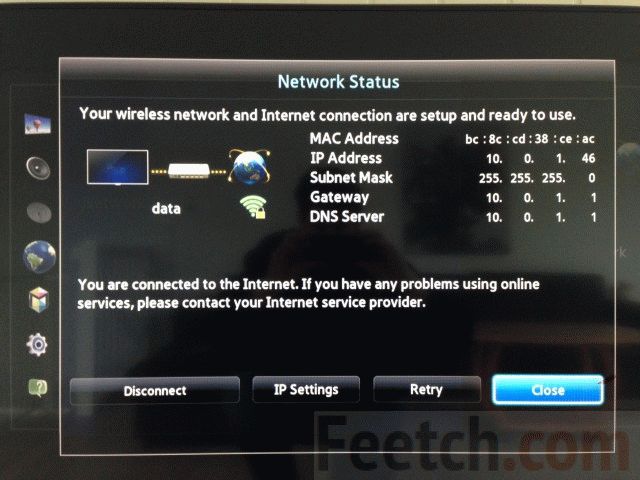
หลังจากพิมพ์การสนับสนุนด้านเทคนิคของ ISP แล้ว ให้ถามว่าทำไมคุณจึงไม่สามารถเข้าสู่ระบบทีวีบน Mac ของคุณได้ Imovirno คุณจำที่อยู่นี้ได้หาก TB สามารถเริ่มจับอินเทอร์เน็ตได้โดยไม่หยุดชะงัก
ปัญหาการเชื่อมต่อไร้สาย
สถานการณ์มักจะมีลักษณะเช่นนี้ คุณมีเราเตอร์ Wi-Fi ที่บ้าน ซึ่งคุณสามารถกระจายไปยังคอมพิวเตอร์ที่อยู่กับที่ สมาร์ทโฟน แท็บเล็ต และสิ่งที่คุณมี ไม่มีปัญหาใดๆ เอลถ้าคุณเชื่อมต่อทีวีมันจะแสดงในการตั้งค่าที่เราเตอร์เปิดอยู่และสัญญาณอินเทอร์เน็ตนั้นไม่พร้อมใช้งาน จึงไม่เป็นเช่นนั้นกับการตั้งค่า
เริ่ม, วิธีเริ่มต้น, จำเป็นต้องพยายามแก้ไขทีวีให้ถูกต้อง. เข้ามาใน nalashtuvannya ล้อเล่นรอบสนาม จากรายการตัวเลือกที่แนะนำ ให้เลือกประเภทคำสั่งซื้อของคุณ
ประเภทฟอลโลว์ ฮอตสปอตไร้สายวิธีการปรับแต่งสามารถรีเฟรชได้
เมื่อเชื่อมต่อหลังที่อยู่ IP แบบคงที่ คุณจะต้องตั้งค่าพารามิเตอร์ทั้งหมดด้วยตนเอง ข้อมูลทั้งหมดเกิดจากผู้ให้บริการ
ยักโช เมเรชา Wi-Fiด้วยค่าสมัครสมาชิกแม้ว่าคุณจะต้องรับผิดชอบต่อสิทธิ์ในการเข้าถึงก็ตาม อันไหนมากที่สุด สาเหตุทั่วไปหากการเชื่อมต่อล้มเหลว แสดงว่าป้อนรหัสผ่านไม่ถูกต้อง
ในฐานะเครือข่าย Wi-Fi ที่เข้าถึงได้ฟรี คุณไม่จำเป็นต้องมีข้อมูลและรหัสผ่านรายวัน ที่นี่ทุกอย่างสามารถเปิดได้โดยอัตโนมัติ
บางครั้งแกนก็แพร่กระจายด้วยกลวิธีง่ายๆ ที่ใช้ได้จริงเพื่อเอาชนะปัญหาทั้งหมด Z'yasovuєshที่อยู่ IP ของคอมพิวเตอร์ของคุณ (เพื่อเชื่อมต่ออินเทอร์เน็ตโดยไม่มีปัญหา) กำหนดที่อยู่เดียวกันในการตั้งค่าทีวี การจดจำ IP ของคุณเป็นเรื่องง่าย ก็เพียงพอแล้วที่จะไปที่ webnames.ru และทำเครื่องหมายที่ช่อง "My IP", div ภาพด้านล่าง.
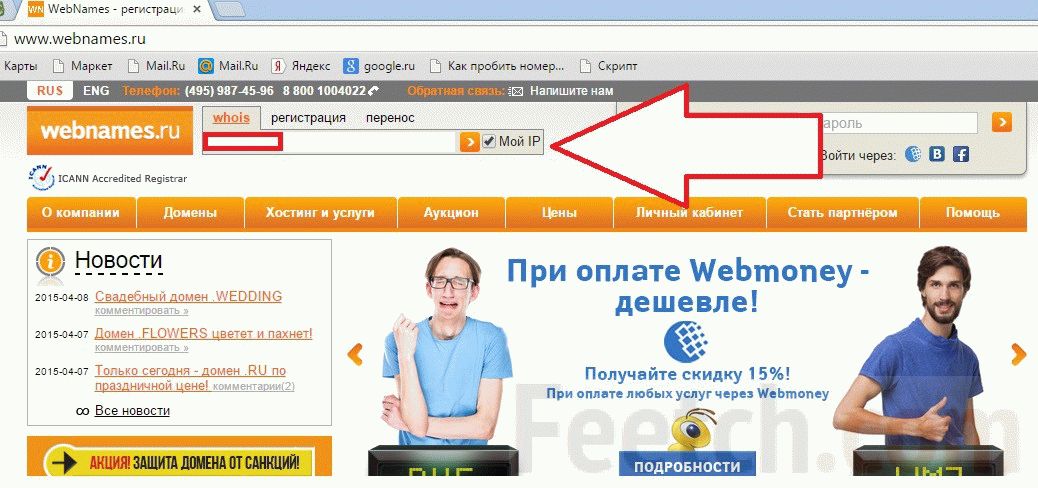
ตอนนี้ Samsung ของคุณคิดว่าคอมพิวเตอร์อยู่ในคอมพิวเตอร์และเกือบจะน่าอัศจรรย์ที่จะได้รับอินเทอร์เน็ต อย่างไรก็ตาม กลเม็ดดังกล่าวสามารถเอาชนะปัญหาได้น้อยกว่าสำหรับผู้ที่มี ที่อยู่ IP แบบคงที่. หาก IP เป็นไดนามิก ถ้าที่อยู่ IP ถูกโจมตี มันจะแตกต่างออกไป ทุกอย่างจะเปลี่ยนไป
ยิ่งไปกว่านั้น ปัญหาอยู่ที่ตรงกลางของเราเตอร์ Wi-Fi จำเป็นต้องพยายามสร้างจุดเริ่มต้นสำหรับพอร์ต TB การตั้งค่าVіdkryteของเราเตอร์, zrobіt การตั้งค่าที่จำเป็น. ไม่ได้ช่วยอะไร แต่อาจเป็นเพราะอแด็ปเตอร์ Wi-Fi ไร้สายไม่ทำงาน การเชื่อมต่อซัมซุงคุณต้องมีอะแดปเตอร์สำหรับรุ่นนี้ สำหรับโทรทัศน์รุ่นใหม่ อะแดปเตอร์ดังกล่าวได้ถูกโอนไปแล้ว เป็นทุกวัน คุณเพียงแค่ต้องรู้และซื้อโยคะสำหรับทีวีรุ่นของคุณ
ปัญหามาแล้ว - เฟิร์มแวร์ไม่คุ้ม อาโบแก่แล้ว จำเป็นต้องลอง reflash เราเตอร์อีกครั้ง
หากอุปกรณ์ Wi-Fi ของคุณรองรับเทคโนโลยี WPS สถานการณ์ก็ค่อนข้างง่าย ดูที่เล็บหาประเภท merezhnogo z'єdnannya. เลือกและเปิดใช้งาน WPS หลังจากเปิดปุ่ม WPS แล้ว ให้ลองสองหรือสามครั้ง กี่โมง การเชื่อมต่ออินเทอร์เน็ต bezdrotoveสามารถบดขยี้ได้โดยอัตโนมัติ

ฉันจะบอกคุณอีกครั้งว่าการเชื่อมต่อทีวีกับอินเทอร์เน็ตนั้นมองเห็นได้ที่ก้นทีวี Samsung UE-40D5520 รุ่นปี 2011 ส่วนแรกของบทความซึ่งอธิบายวิธีการเชื่อมต่อทีวีกับอินเทอร์เน็ต คุณสามารถอ่านเพื่อใช้อ้างอิงได้
การเชื่อมต่อสายเคเบิล
คุณพ่อ มาเริ่มกันเลย เราเริ่มจาก the ตัวแปรง่าย ๆ. สมมติว่าเรามีการเชื่อมต่อด้วยสายเคเบิลและเครือข่ายที่รองรับโปรโตคอล DHCP
คุณสามารถดื่มเครื่องดื่มที่ปรับแต่งตาข่ายได้ผ่านรายการเมนู
Stan merezhіสามารถย้อนกลับได้เช่นนี้
เฆี่ยนอัตโนมัติ
- ไปที่เมนูบนหน้าจอ วางตาข่าย
- เลือกรายการ เคเบิ้ล
- กดปุ่ม ต้าหลี่และทีวีจะเชื่อมต่อโดยอัตโนมัติ
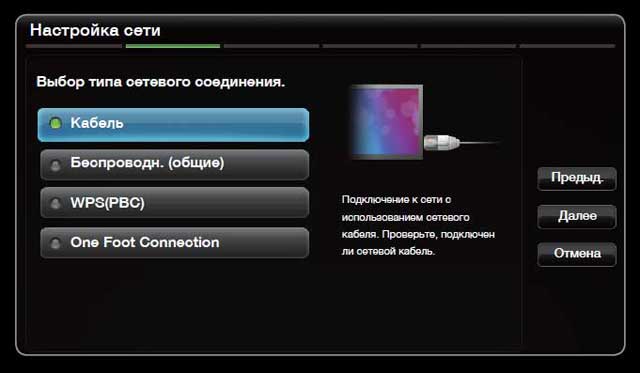

หากคุณไม่ได้จัดการเพื่อตั้งค่าการเชื่อมต่อในโหมดอัตโนมัติ ให้เลือกรายการการตั้งค่าด้วยตนเอง (รายการนี้จะชนะเช่นเดียวกัน เนื่องจากคุณมี IP แบบคงที่) สำหรับผู้เริ่มต้น คุณจะต้องรู้เกี่ยวกับอำนาจในการเชื่อมต่ออินเทอร์เน็ตของคุณ ข้อมูลนี้สามารถนำมาจากผู้ให้บริการอินเทอร์เน็ตของคุณ จากสัญญาบริการของคุณ หรือคุณสามารถดูที่อำนาจขององค์กรได้ จากตัวอย่างอำนาจหน้าที่ คุณสามารถมีลักษณะเช่นนี้
- คลิกขวาที่เมาส์บนไอคอนของเส้นขอบที่มุมล่างขวาของหน้าจอของจอภาพและเลือกรายการ "ศูนย์สำหรับการจัดการเส้นขอบและการเข้าถึง"
- ที่vіknіเลือก "ฉันจะดูอีกครั้ง"
- บนแท็บ "สแตน" กด "Vidomosti"
การเชื่อมต่อด้วยตนเอง
- ตะเกียงสองแต้มแรก ปรับอัตโนมัติ
- เลือกรายการ การปรับ IPบนหน้าจอการตรวจสอบซ้ำ
- แทรกพารามิเตอร์ โหมด IPความหมาย คู่มือ
- ปุ่ม Vicorist พร้อมลูกศรบนรีโมทคอนโทรลและปุ่มดิจิตอล ป้อนข้อมูลที่จำเป็น
- เสร็จแล้วกดปุ่ม ตกลง
- บน tsoma เฆี่ยนมือเสร็จ
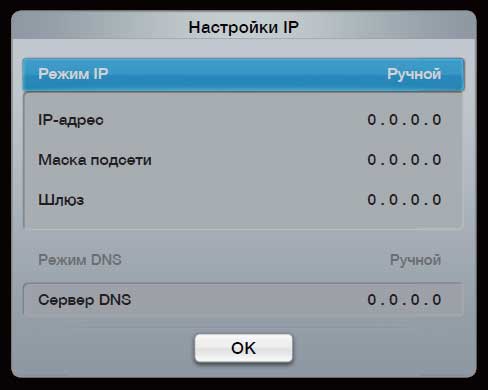
การเชื่อมต่อแบบไร้สาย
หลังจากเชื่อมต่ออแด็ปเตอร์ Wi-Fi ไร้สายกับทีวีแล้ว ให้ปิดภาษาแล้วเปิดทีวีอีกครั้ง มิฉะนั้น ทีวีจะไม่รู้จักอแดปเตอร์
ต่อไปนี้คือห้าวิธีในการเชื่อมต่อ Samsung TV กับอินเทอร์เน็ต ลองดูที่พวกเขาตามลำดับ
เย็บอัตโนมัติ
1. ที่เมนู วางตาข่ายเลือกรายการ เบซโดรโตวา
2. TB จะสแกนเครือข่ายไร้สายที่มีอยู่ทั้งหมดและแสดงรายการเครือข่ายเหล่านั้น
3. จากรายการ เลือกหน่วยวัดแล้วกดปุ่ม เข้าสู่.
หากเราเตอร์ของคุณถูกตั้งค่าเป็นโหมดเบ็ด (มองไม่เห็น) ให้เลือกตัวเลือก เพิ่ม merezhและป้อนค่า Im'ya merezhі (SSID)і กุญแจสำคัญในการรักษาความปลอดภัย
. การตั้งค่า Qi ระบุไว้ที่เราเตอร์ มันเหมือนกับว่าเราเตอร์ของคุณต้องซ่อม ถึงเวลาที่คุณต้องซ่อม ซาฮิสต์. ป้อนคีย์ความปลอดภัยกับคนอื่นแล้วกด ต้าหลี่.
4. หนวด. ซึ่งการเฆี่ยนอัตโนมัติของสลิงไร้สลิงเสร็จสิ้น
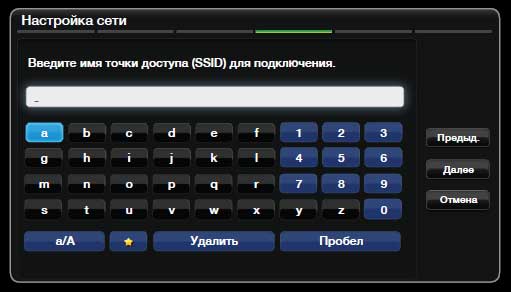
การเฆี่ยนด้วยมือ
ตามที่ได้เขียนไว้ก่อนหน้านี้ คุณต้องตั้งค่าการวัดด้วยตนเองที่ด้านบน เนื่องจากคุณมีที่อยู่ IP แบบคงที่ วิธีกำหนดค่าที่ต้องการเขียนไว้ในการตั้งค่าการเชื่อมต่อสายเคเบิล
1. ตรวจสอบจุดทั้งหมดสำหรับการปรับอัตโนมัติ
2. เลือก การตั้งค่า IPบนหน้าจอวัดข้ามและตั้งค่า คู่มือ.
3. ปุ่ม Wicorous พร้อมลูกศรบนรีโมทคอนโทรลและปุ่มดิจิตอล ป้อนข้อมูลที่จำเป็น
4. เมื่อเสร็จแล้วให้กดปุ่ม ตกลง
5. การตั้งค่าเสร็จสมบูรณ์
เจ้าหน้าที่ช่วยเหลือ WPS (PBC)
เครือข่ายประเภทนี้สามารถปรับแต่งได้ เช่นเดียวกับปุ่มเราเตอร์ (เราเตอร์) є PBC (WPS)
1. บนหน้าจอการติดตั้ง เลือก WPC (PBC)
2. กดปุ่ม WPS (PBC) บนเราเตอร์แล้วกดโดยดึงสายสองเส้น ค่าทั้งหมดที่จำเป็นสำหรับการตั้งค่าวันทีวีจะถูกลบออกโดยอัตโนมัติ
3. ใครที่ตอกตะปูเสร็จ
การปรับแนวกั้นเพื่อการใช้งานเพิ่มเติม (One Foot Connection)
คุณสมบัติ OFC เป็นวิธีง่ายๆ ในการเชื่อมต่อทีวี Samsung กับเราเตอร์ Samsung แลกเปลี่ยน การเชื่อมต่อนี้สิ่งที่เราเตอร์มีความผิดนั้นอยู่ห่างจากทีวีของคุณไม่เกิน 25 ซม.
1. ไปที่เมนู วางตาข่าย
2. เลือก การเชื่อมต่อด้วยเท้าเดียว
3. เชื่อมต่อการรีเซ็ตอัตโนมัติ
4. ใครที่ตอกตะปูเสร็จ
การปรับปรุงมาตรการสำหรับฟังก์ชันเพิ่มเติมของ Plug & Access
สำหรับ วิธีที่กำหนดให้คุณ dodatkovo ต้องจำไว้ ไฟล์แนบ USB. โปรดทราบว่าเราเตอร์บางรุ่นอาจไม่รองรับคุณสมบัติ Plug & Access
เปิดใช้งานเราเตอร์ไร้สายและทีวี
1. เสียบแท่ง USB เข้ากับเราเตอร์ไร้สาย
2. Samsung และเปลี่ยนสถานะของตัวบ่งชี้จุดเข้าใช้งาน (สว่าง > เน้น)
3. ถอดอุปกรณ์ USB ออกแล้วเสียบเข้ากับทีวี Samsung
4. เชื่อมต่อการตั้งค่าอัตโนมัติของคำสั่งซื้อ
5. ผู้ที่ทำการปะแก้เสร็จสิ้น
ณ เวลานี้ ฉันจะจบเรื่อง rozmov เกี่ยวกับวิธีเชื่อมต่อทีวีกับอินเทอร์เน็ต เลือกวิธีการเชื่อมต่อที่จะอยู่ตรงหน้าคุณ แต่ฉันให้ความสำคัญกับการเชื่อมต่อสายเคเบิล มันง่ายกว่ามากใน nalashtuvanni และให้ความนุ่มนวลยิ่งขึ้น ชุดทีวีไม่ใช่แล็ปท็อป ดังนั้นคุณจึงสามารถย้ายไปรอบๆ อพาร์ทเมนท์ได้โดยไม่มีปัญหาใดๆ
ภาคผนวก:
หากทีวีของคุณไม่มีโมดูล Wi-Fi ในตัว แต่รองรับการเชื่อมต่อภายนอก ให้ความสนใจกับอแด็ปเตอร์ไร้สายเพื่อคุณ
ภาคผนวกที่ 2
ปัญหาการเชื่อมต่อเพิ่มเติม อธิบายไว้ในความคิดเห็นก่อนบทความ ที่เกี่ยวข้องกับเราเตอร์ (จุดเข้าใช้งาน เราเตอร์) เมื่อเชื่อมต่อแล้ว การตั้งค่าเราเตอร์อินเทอร์เน็ตนั้นจะพร้อมใช้งานสำหรับสิ่งก่อสร้างภายนอกทั้งหมดของคุณ สำหรับการเชื่อมต่อสมาร์ททีวี คุณสามารถดูแกน
การเชื่อมต่อ Drotov (LAN)
1. เซดนาติ พอร์ต LANที่แผงด้านหลังของทีวีซึ่งมีโมเด็มภายนอกอยู่ด้านหลังสายอีเทอร์เน็ตแบบต่อพ่วงเพิ่มเติม
2. เชื่อมต่อพอร์ต LAN ที่แผงด้านหลังของทีวีด้วยโปรแกรมเสริม IP สำหรับการเข้าถึงสองครั้ง เชื่อมต่อกับโมเด็มภายนอก

3. คุณสามารถเสียบปลั๊กเข้ากับเต้ารับโดยตรงทั้งนี้ขึ้นอยู่กับการตั้งค่าของทีวีที่อยู่ด้านหลังสายเสริม

ยักโช บ้าน merezaทำงานในโหมดไดนามิกจำเป็นต้องเปลี่ยนโมเด็ม xDSL หรือเราเตอร์ ทันทีที่เปิดใช้งานการเชื่อมต่อ โปรโตคอล DHCP จะถูกตั้งค่าโดยอัตโนมัติ
แม้ว่าที่อยู่ IP แบบคงที่จะถูกเลือกในพูล แต่จะต้องป้อนพารามิเตอร์การเชื่อมต่ออื่นๆ ด้วยตนเอง ในกรณีนี้ คุณสามารถชนะโมเด็ม xDSL ด้วยการสนับสนุน DHCP
เฆี่ยนอัตโนมัติ(สำหรับรองรับ DHCP)
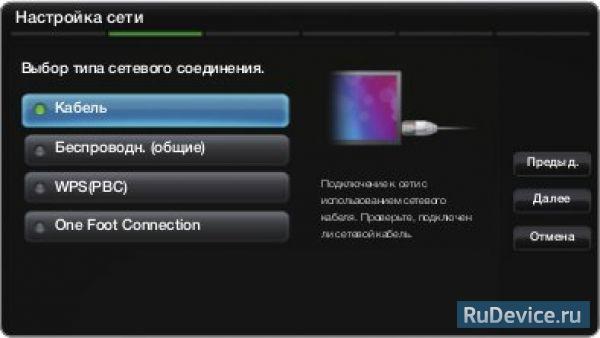
2. หน้าจอสำหรับตรวจสอบลู่วิ่งอีกครั้งจะปรากฏขึ้น - ซึ่งการปลอมแปลงเสร็จสมบูรณ์
Nashtuvannya pіdtremuєtsyaในการเข้าถึงzіsvidkіstyuน้อยที่สุดที่ต่ำกว่า 10 Mbit / s ไม่กล้ารู้ความหมายของ นลัชตูวัน ได้ยังไง การเชื่อมต่อตาข่ายหรือหากต้องการตั้งค่าด้วยตนเอง ให้เลือก Manual;.
การเฆี่ยนด้วยมือ(ด้วยที่อยู่ IP แบบคงที่ที่แตกต่างกัน)
- ไปที่ Nalashtuvannya merezhi; → เคเบิ้ล;
- เลือกรายการ ตั้งค่า IP; บนหน้าจอการตรวจสอบตาข่ายอีกครั้ง
- ตั้งค่าพารามิเตอร์โหมด IP ค่าด้วยตนเอง

4. ไปที่ลูกศรเพิ่มเติมสำหรับพารามิเตอร์การเชื่อมต่อ (ที่อยู่ IP; หน้ากากPdmerezhі; เกตเวย์; และเซิร์ฟเวอร์ DNS;) และป้อนด้วยตนเอง 5. เมื่อปรับเสร็จแล้วให้กด OK หน้าจอการตรวจสอบซ้ำของ mereza จะปรากฏขึ้น - ซึ่งการเฆี่ยนของ mereza เสร็จสิ้น
การเชื่อมต่อไร้สาย (WiFi)
สำหรับการเชื่อมต่อไร้สายกับเซลล์ จำเป็นต้องใช้โมเด็มไร้สายหรือเราเตอร์ เช่นเดียวกับ Samsung LED TV, อแด็ปเตอร์ Samsung WiFi (WIS09ABGN, WIS09ABGN2, WIS10ABGN) ซึ่งต้องเชื่อมต่อกับช่องเสียบ USB ที่แผงด้านหลัง ของทีวี อแด็ปเตอร์ที่รองรับโปรโตคอล IEEE 802.11a/b/g/n - Samsung แนะนำให้แทนที่โปรโตคอล IEEE 802.11n

ทีวีพลาสม่า PDP ของ Samsung ไม่ต้องใช้อแด็ปเตอร์ WiFi และอแด็ปเตอร์ USB ภายนอก

ในการเชื่อมต่อกับเครือข่ายไร้สาย ทีวีจะต้องเชื่อมต่อกับอุปกรณ์ IP ไร้สายสำหรับการเข้าถึงที่ใช้ร่วมกัน (โมเด็มหรือเราเตอร์) หากไฟล์แนบ IP ที่ไม่ใช่ของ droto รองรับโปรโตคอล DHCP จากนั้นในการเชื่อมต่อทีวีกับเครือข่ายไร้สาย คุณสามารถใช้โปรโตคอล DHCP หรือที่อยู่ IP แบบคงที่ได้ เลือกช่องที่เหมาะสมสำหรับเครื่องที่ไม่ใช่โรเตอร์ ฉันจะสร้างการเข้าถึงแบบสลีป หากเราเลือกช่องสัญญาณสำหรับการใช้ส่วนขยายอื่นๆ เราจะทำการติดตั้งคำสั่ง เราสามารถตำหนิสะพานหรือเสียงหยุดชะงักได้ ระบบรักษาความปลอดภัยซึ่งสามารถวางเมาส์ไว้ด้านล่างไม่สามารถใช้กับโทรทัศน์ได้:
- หากเลือกโหมด High-throughput (Greenfield) 802.11n และดูเหมือนว่าประเภทการเข้ารหัสสำหรับจุดเข้าใช้งาน WEP, TKIP หรือ TKIP AES (WPS2Mixed) ทีวี Samsung จะไม่ยอมรับการเชื่อมต่อจนกว่าจะมีข้อกำหนดใบรับรอง WiFi ใหม่
- ในฐานะเราเตอร์ไร้สายที่รองรับ WPS (WiFi Protected Setup) คุณสามารถเชื่อมต่อได้ด้วยการกดเพียงปุ่มเดียว (PBC) หรือสำหรับรหัส PIN เพิ่มเติม WPS จะตั้งค่าคีย์ SSID และ WPA สำหรับโหมดสกินโดยอัตโนมัติ
เมื่อเชื่อมต่ออแด็ปเตอร์ไร้สาย สายท้องถิ่น Samsung เปิดเสียงทีวี เสียบอะแดปเตอร์ แล้วปิดเสียงทีวีอีกครั้ง ภาพสามารถบิดเบี้ยวในช่องอื่นได้ ตราบใดที่ทีวีเชื่อมต่อกับอแดปเตอร์เครือข่ายไร้สายภายใน ตาข่ายซัมซุง. ในสถานการณ์เช่นนี้ คุณควรติดตั้งการเชื่อมต่อเพื่อขอความช่วยเหลือด้วยวิธีใดวิธีหนึ่งเหล่านี้ หรือเชื่อมต่ออะแดปเตอร์เครือข่ายไร้สายภายในของ Samsung เพื่อขอความช่วยเหลือ สาย USBที่สายหมอก ให้ปิดสวิตช์วิทยุ วิธีที่ 1: เชื่อมต่อเพื่อรับความช่วยเหลือจากอะแดปเตอร์ USB แบบตรง
- เชื่อมต่ออะแดปเตอร์ USB แบบตรงเข้ากับอะแดปเตอร์ LAN ไร้สายของ Samsung
- ปลายด้านสุดท้ายของอะแดปเตอร์แบบตรงเชื่อมต่อกับพอร์ต USB

วิธีที่ 2: เชื่อมต่อผ่านสายใต้ฉูดฉาด
- ต่อสายเคี้ยวเข้ากับพอร์ต USB
- ต่อสายเคี้ยวเข้ากับ Samsung Wireless LAN Adapter
- ติด Samsung Wireless Local Tie Adapter เข้ากับด้านหลังของทีวีที่ด้านบนของทีวีด้านหลังการเย็บสองด้านเพื่อติดกาว ในการเปลี่ยนการทำงานร่วมกันของอแด็ปเตอร์และจูนเนอร์ คุณต้องติดตั้งอแด็ปเตอร์เครือข่ายไร้สายของ Samsung
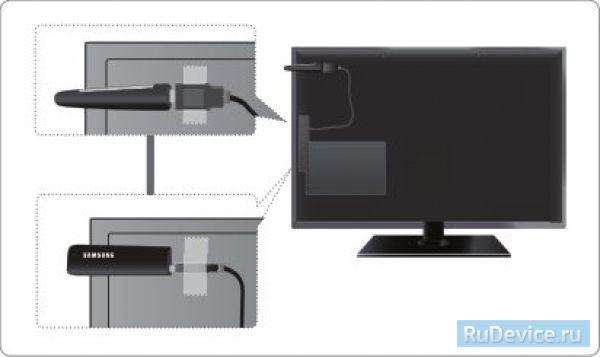
ตาข่ายที่ไม่มีลูกดอกส่วนใหญ่ถูกขโมยไป ระบบเสริมความปลอดภัย ซึ่งสามารถใช้เป็นสิ่งที่แนบมากับรหัสความปลอดภัยที่เข้ารหัสซึ่งเรียกว่ารหัสการเข้าถึงหรือคีย์ความปลอดภัย ข้อความรหัสผ่าน Tse ออกเสียงคำ หรือลำดับของตัวอักษรและตัวเลขของ dozhini ที่ร้องเพลง เนื่องจาก coristuvach มีความผิดในการเข้ามาเมื่อความปลอดภัยของตาข่ายที่ไม่มีลูกดอกได้รับการแก้ไข
หากคุณได้เลือกวิธีการนี้ในการตั้งค่าล็อคแบบไม่มีลูกดอกด้วยการวัดการมองเห็นของกุญแจ การรักษาความปลอดภัยของล็อคแบบไม่มีลูกดอก ภายใต้ชั่วโมงของขั้นตอนการตั้งค่า koristuvach จำเป็นต้องป้อนข้อความรหัสผ่าน การเชื่อมต่อไร้สายของทีวี Samsung กับวิธี dekilcom ที่น้อยที่สุด:
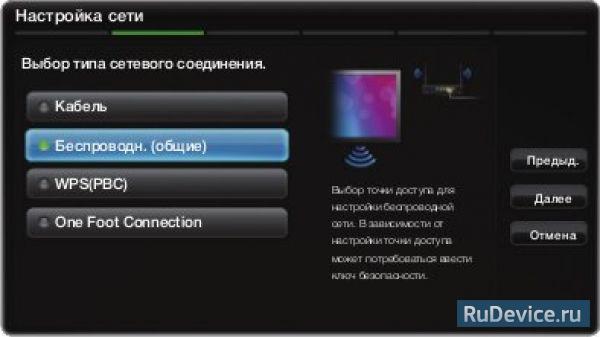
หากคุณได้เลือกโหมดเชื่อมต่อ (มองไม่เห็น) สำหรับเราเตอร์ไร้สาย ให้เลือกตัวเลือก เพิ่มเส้นขอบ และป้อนค่าที่ถูกต้องสำหรับพารามิเตอร์ของชื่อ (SSID) และคีย์ความปลอดภัยเพื่อตั้งค่าความปลอดภัย หากคุณต้องการให้ปรากฏที่หน้าต่างแยก Zahist ให้ป้อนรหัสความปลอดภัย (Zakhist; หรือ PIN;) และเลือกDalі; ภายใต้ชั่วโมงที่ป้อนรหัสความปลอดภัย ให้ใช้ปุ่มลูกศรบนแผงปุ่มกดเพื่อเลือกตัวเลขหรือตัวอักษร


หากคุณเปลี่ยนการตั้งค่าเราเตอร์แบบไร้สายหรือติดตั้งจุดเข้าใช้งานใหม่ ให้ทำซ้ำขั้นตอนการเชื่อมต่อที่อธิบายไว้ข้างต้นเพื่อรับฟังก์ชัน One Foot Connection เพิ่มเติม
- Plug&Access(เราเตอร์ WiFi ของคุณรับผิดชอบคุณสมบัตินี้)
- เสียบอุปกรณ์เก็บข้อมูล USB เข้ากับเราเตอร์ไร้สายของ Samsung และเปลี่ยนตัวบ่งชี้จุดเข้าใช้งาน (สว่าง → เน้นไว้)
- ถอดปลั๊ก USB ของคุณและเสียบเข้ากับทีวี Samsung
- เชื่อมต่อการแทรกอัตโนมัติของคำสั่งซื้อ
- หน้าจอการตรวจสอบซ้ำของ mereza จะปรากฏขึ้น - ซึ่งการเฆี่ยนของ mereza เสร็จสิ้น
หากคุณเปลี่ยนปลั๊กอินของเราเตอร์ไร้สายหรือคุณติดตั้งเราเตอร์ไร้สายใหม่ ให้ทำซ้ำขั้นตอนการเชื่อมต่อที่อธิบายไว้ข้างต้นสำหรับฟังก์ชัน Plug & Access เพิ่มเติม










